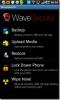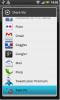Motorola Photon 4G Bootloader entsperren [Anleitung]
 Photon 4G Besitzer! Wir haben die Bestätigung, dass der Bootloader für Ihr Gerät dank des XDA-Developers-Forummitglieds entsperrt wurde Yay 4 Juggs. Dies sind große Neuigkeiten, wenn man bedenkt, dass Droid 3 und Bionic bald veröffentlicht werden. Dies gibt den Geräten eine sehr gute Chance auf einen möglichen entsperrten Bootloader in der Zukunft. Auch wenn sich die Geräte voneinander unterscheiden, zeigt dies nur, dass, wenn dies mit dem Photon 4G möglich ist, eine gute Chance besteht, dass dies auch für diese beiden Geräte der Fall ist. Derzeit sind die Besitzer des Photon 4G sehr aufgeregt.
Photon 4G Besitzer! Wir haben die Bestätigung, dass der Bootloader für Ihr Gerät dank des XDA-Developers-Forummitglieds entsperrt wurde Yay 4 Juggs. Dies sind große Neuigkeiten, wenn man bedenkt, dass Droid 3 und Bionic bald veröffentlicht werden. Dies gibt den Geräten eine sehr gute Chance auf einen möglichen entsperrten Bootloader in der Zukunft. Auch wenn sich die Geräte voneinander unterscheiden, zeigt dies nur, dass, wenn dies mit dem Photon 4G möglich ist, eine gute Chance besteht, dass dies auch für diese beiden Geräte der Fall ist. Derzeit sind die Besitzer des Photon 4G sehr aufgeregt.
Der entsperrte Bootloader wurde vom Entwickler in eine SBF gepackt, die über RSDLite auf dem Telefon geflasht werden soll. Nichts kompliziertes, tatsächlich hat der Entwickler es uns noch einfacher gemacht. Hier erfahren Sie, wie Sie den Bootloader Ihres Photon 4G entsperren.
Haftungsausschluss: Bitte folgen Sie dieser Anleitung auf eigenes Risiko. AddictiveTips haftet nicht, wenn Ihr Gerät während des Vorgangs beschädigt oder zugemauert wird.
Bedarf:
- SBF freigeschaltet.
- RSDLite.
- Fastboot.
- System.img. (Nur zum Rooten.)
Anleitung:
Der Befehlssatz wird in zwei Teile aufgeteilt, einen zum Flashen des SBG über RSDLite und einen zum Rooten des Photon 4G nach dem Entsperren.
SBF blinkt und entsperrt
- Laden Sie zunächst RSD Lite und die Treiber über den obigen Link herunter und installieren Sie die Treiber.
- Laden Sie das SBF-Paket herunter und extrahieren Sie es.
- Schalten Sie das Telefon aus und halten Sie die Lauter- und die Ein / Aus-Taste gleichzeitig gedrückt, bis oben auf dem Bildschirm RSD angezeigt wird.
- Starten Sie jetzt RSD Lite auf Ihrem PC und klicken Sie auf „…”Neben dem Feld mit der Bezeichnung Dateiname.
- Wählen Sie die SBF-Datei aus, die Sie aus dem MR3-Download extrahiert haben.
- Schließen Sie das Gerät über USB an den PC an, und RSD Lite sollte das Gerät erkennen.
- Schlagen Sie die Start Taste und lehnen Sie sich zurück und entspannen Sie sich, während die Dateien auf Ihr Telefon geflasht werden.
- Sobald die SBF geflasht ist, wird das Telefon neu gestartet.
- Laden Sie nun das Fastboot-Paket über den obigen Link herunter und extrahieren Sie es.
- Führen Sie die Eingabeaufforderung aus, navigieren Sie zum Fastboot-Ordner und geben Sie den folgenden Befehl ein:
moto-fastboot oem entsperren
Sie sollten die folgenden Eingabeaufforderungen sehen:
C: \ Data \ Sunfire \ HW \ Security_Tokens> Fastboot OEM Unlock
… Wenn Sie Ihr Gerät entsperren, erlischt Ihre Garantie dauerhaft.
INFOTDieser Vorgang kann nicht rückgängig gemacht werden. Wenn Sie fortfahren möchten,
INFO Den OEM-Befehl zum Entsperren mit der eindeutigen ID erneut ausgeben
INFO Ihres Geräts: ########### (Die vom Gerät generierte ID wird in diesem Zeichen wie nicht als Nummernzeichen angezeigt.)
OKAY [0,002s]
fertig. Gesamtzeit: 0,002 s
- Notieren Sie sich Ihre eindeutige ID und geben Sie den folgenden Befehl ein (ersetzen Sie ### durch die UID):
moto-fastboot oem entsperren ###########
Wenn Sie das Telefon aus- und wieder einschalten, wird jedes Mal die Entsperrung auf dem Bildschirm angezeigt.
Verwurzelung
- Laden Sie zunächst die Datei system.img über den obigen Link herunter und extrahieren Sie sie in den Fastboot-Ordner.
- Installieren Sie auch Superuser vom Markt.
- Stellen Sie sicher, dass Ihr Telefon vollständig aufgeladen ist, bevor Sie dies versuchen.
- Starten Sie Ihr Telefon im Fastboot-Modus und verbinden Sie es mit dem PC.
- Führen Sie die Eingabeaufforderung aus, navigieren Sie zum Speicherort der Datei system.img und geben Sie den folgenden Befehl ein:
moto-fastboot flash system system.img
Erledigt! Sie haben jetzt einen entsperrten Bootloader und vollständigen Root-Zugriff! Für Updates und Fragen gehen Sie zu Forenthread bei XDA-Entwicklern.
Suche
Kürzliche Posts
Top 4 Apps zum Finden und Wiederherstellen Ihres verlorenen Android-Handys
Der Verlust eines Smartphones kann sehr kostspielig sein. Offensich...
So blinken Sie das Radio auf dem HTC Inspire 4G oder dem HTC Desire HD
Wenn Sie ein HTC Inspire 4G- oder Desire HD-Besitzer sind und benut...
Twin Pic für Android unterstützt 3D-Bildfreigabe und Push-Benachrichtigungen
Das Team (eigentlich TeamWin) dahinter HDMwIn und Kernel Manager ha...